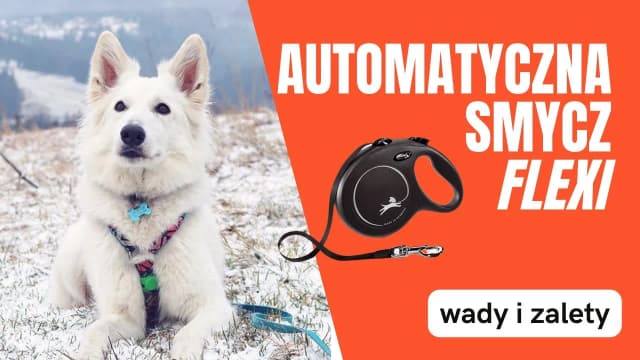Niebieski ekran w laptopie, znany również jako BSOD (Blue Screen of Death), to problem, który może przytrafić się każdemu użytkownikowi. Nagłe wyłączenie komputera i pojawienie się niebieskiego ekranu często wywołuje niepokój, ale nie zawsze oznacza poważną awarię. W większości przypadków przyczyną są błędy systemowe, nieaktualne sterowniki lub problemy ze sprzętem. W tym artykule dowiesz się, jak zdiagnozować przyczynę niebieskiego ekranu oraz jak go naprawić, aby uniknąć podobnych problemów w przyszłości.
Jeśli niebieski ekran pojawia się regularnie, może to prowadzić do utraty danych lub uszkodzenia systemu. Dlatego tak ważne jest, aby szybko zidentyfikować źródło problemu. W dalszej części artykułu znajdziesz praktyczne porady, które pomogą Ci przywrócić stabilność systemu oraz zapobiec kolejnym awariom. Niezależnie od tego, czy jesteś początkującym, czy zaawansowanym użytkownikiem, nasze wskazówki pomogą Ci uporać się z tym uciążliwym problemem. Najważniejsze informacje:- Niebieski ekran (BSOD) może być spowodowany błędami systemowymi, nieaktualnymi sterownikami lub awarią sprzętu.
- Diagnozę problemu można rozpocząć od sprawdzenia kodów błędów wyświetlanych na niebieskim ekranie.
- Aktualizacja sterowników i systemu operacyjnego często rozwiązuje problem niebieskiego ekranu.
- W przypadku poważnych awarii sprzętu konieczna może być wymiana podzespołów lub konsultacja ze specjalistą.
- Regularne tworzenie kopii zapasowych danych minimalizuje ryzyko ich utraty w przypadku awarii.
Czym jest niebieski ekran i dlaczego się pojawia?
Niebieski ekran, znany również jako BSOD (Blue Screen of Death), to komunikat o błędzie wyświetlany przez system Windows w przypadku poważnej awarii. Może on pojawić się nagle, przerywając pracę na laptopie i wywołując frustrację użytkownika. Najczęściej jest to sygnał, że system napotkał problem, którego nie może samodzielnie rozwiązać. Poniżej znajdziesz tabelę z najczęstszymi kodami błędów BSOD, które pomogą Ci zidentyfikować przyczynę problemu.
| Kod błędu | Opis |
|---|---|
| 0x0000007B | Błąd dostępu do dysku systemowego |
| 0x00000050 | Problem z pamięcią RAM |
| 0x0000003B | Błąd sterownika systemowego |
Główne przyczyny niebieskiego ekranu w laptopie
Niebieski ekran może być spowodowany zarówno błędami sprzętowymi, jak i problemami z oprogramowaniem. W przypadku sprzętu, najczęstszymi winowajcami są uszkodzone moduły pamięci RAM, przegrzewający się procesor lub awaria dysku twardego. Te problemy mogą prowadzić do niestabilności systemu i wywoływać niebieski ekran w laptopie.
Jeśli chodzi o oprogramowanie, przyczyną mogą być nieaktualne sterowniki, błędy w systemie operacyjnym lub niezgodność zainstalowanych programów. Na przykład, niebieski ekran Windows 10 często pojawia się po nieudanej aktualizacji systemu. Warto również zwrócić uwagę na wirusy, które mogą zakłócać działanie systemu i prowadzić do poważnych awarii.
Jak zdiagnozować przyczynę niebieskiego ekranu?
Diagnoza przyczyny niebieskiego ekranu w laptopie to kluczowy krok w procesie naprawy. Pierwszym krokiem jest zapisanie kodu błędu wyświetlanego na ekranie. Następnie warto sprawdzić, czy problem nie jest związany z przegrzewaniem się sprzętu lub uszkodzeniem dysku. Poniżej znajdziesz listę kroków, które pomogą Ci zdiagnozować problem:
- Sprawdź temperaturę procesora i karty graficznej.
- Przetestuj pamięć RAM za pomocą narzędzi diagnostycznych.
- Przeskanuj system w poszukiwaniu wirusów.
- Zaktualizuj sterowniki i system operacyjny.
Sprawdź błędy systemowe i dzienniki zdarzeń
System Windows oferuje wbudowane narzędzia, które mogą pomóc w zidentyfikowaniu przyczyny błędu BSOD. Jednym z nich jest Podgląd zdarzeń, który rejestruje wszystkie istotne zdarzenia w systemie. Wystarczy wpisać „Podgląd zdarzeń” w wyszukiwarce systemowej i przejrzeć dzienniki pod kątem błędów krytycznych.
Innym przydatnym narzędziem jest Windows Memory Diagnostic, które pozwala sprawdzić stan pamięci RAM. Jeśli narzędzie wykryje błędy, może to oznaczać, że konieczna jest wymiana modułów pamięci. Pamiętaj, że interpretacja wyników wymaga pewnej wiedzy technicznej, ale większość błędów jest opisana w sposób zrozumiały dla użytkownika.
Czytaj więcej: Jak samodzielnie naprawić roletę wewnętrzną – proste kroki i porady dla każdego
Jak naprawić niebieski ekran w laptopie?
Naprawa niebieskiego ekranu w laptopie zależy od przyczyny problemu. Jeśli błąd jest związany z oprogramowaniem, często wystarczy zaktualizować system i sterowniki. W przypadku problemów sprzętowych, konieczna może być wymiana uszkodzonych podzespołów. Poniżej znajdziesz listę rozwiązań, które mogą pomóc:
- Zaktualizuj sterowniki, szczególnie karty graficznej i chipsetu.
- Przywróć system do punktu przywracania.
- Przetestuj i wymień pamięć RAM, jeśli to konieczne.
- Sprawdź integralność plików systemowych za pomocą narzędzia SFC.
Aktualizacja BIOS-u – krok po kroku
Aktualizacja BIOS-u może pomóc w rozwiązaniu problemów z niebieskim ekranem w laptopie, ale jest to proces obarczony pewnym ryzykiem. Nieprawidłowa aktualizacja może prowadzić do uszkodzenia płyty głównej. Dlatego przed rozpoczęciem warto dokładnie zapoznać się z instrukcją producenta.
Proces aktualizacji BIOS-u zwykle polega na pobraniu najnowszej wersji z oficjalnej strony producenta laptopa, zapisaniu jej na nośniku USB i uruchomieniu narzędzia do aktualizacji. Pamiętaj, aby podczas tego procesu nie wyłączać laptopa, ponieważ może to spowodować nieodwracalne uszkodzenie systemu.
Zanim przystąpisz do aktualizacji BIOS-u, upewnij się, że laptop jest podłączony do zasilania. Nagła utrata energii może spowodować poważne problemy.
Wymiana sprzętu – kiedy to konieczne?
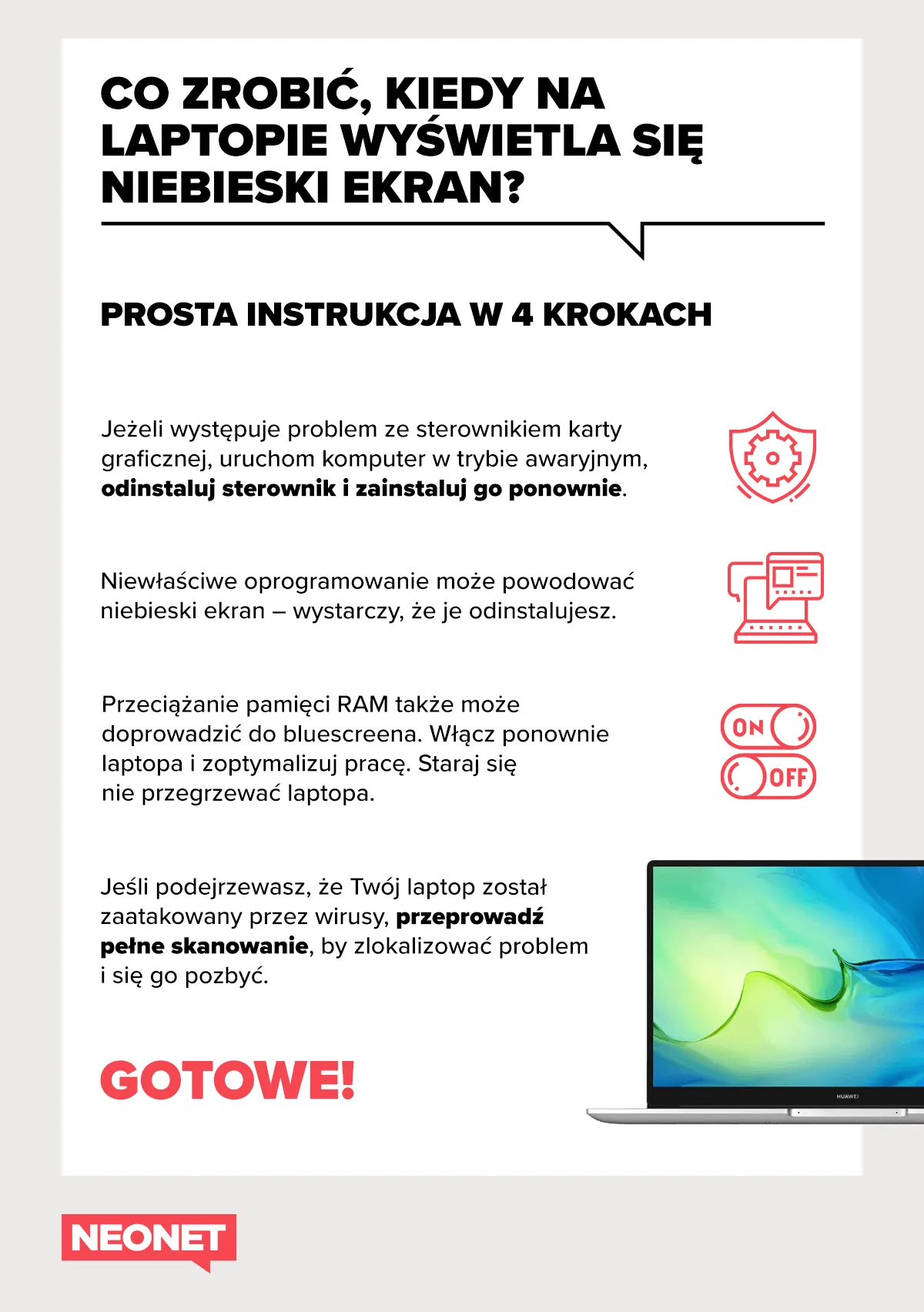
Nie zawsze da się naprawić niebieski ekran w laptopie za pomocą aktualizacji oprogramowania. Czasami problem leży w uszkodzonym sprzęcie, który wymaga wymiany. Jeśli po przeprowadzeniu testów diagnostycznych okaże się, że pamięć RAM, dysk twardy lub karta graficzna są uszkodzone, konieczna będzie ich wymiana. W przypadku starszych laptopów warto rozważyć zakup nowego urządzenia, ponieważ koszt naprawy może przewyższyć jego wartość.
Innym częstym problemem jest przegrzewanie się podzespołów, które może prowadzić do niestabilności systemu. Jeśli wentylator lub system chłodzenia nie działa prawidłowo, może to powodować niebieski ekran w laptopie. W takiej sytuacji warto skonsultować się ze specjalistą, który oceni, czy wymiana podzespołów jest opłacalna.
Jak zapobiegać niebieskiemu ekranowi w przyszłości?
Regularne aktualizacje systemu i sterowników to podstawa, aby uniknąć niebieskiego ekranu w laptopie. System Windows 10 oferuje automatyczne aktualizacje, które warto włączyć, aby zawsze mieć najnowsze poprawki bezpieczeństwa. Nie zapomnij również o aktualizacji sterowników, szczególnie karty graficznej i chipsetu, które często są przyczyną błędów.
Monitorowanie temperatury podzespołów to kolejny ważny krok. Przegrzewanie się procesora lub karty graficznej może prowadzić do niestabilności systemu. Warto zainstalować programy do monitorowania temperatury, takie jak HWMonitor, i regularnie sprawdzać, czy podzespoły nie pracują zbyt gorąco. To proste działanie może uratować Cię przed kolejnym błędem BSOD.
Najczęstsze błędy przy naprawie niebieskiego ekranu
Próba naprawy niebieskiego ekranu w laptopie może prowadzić do dodatkowych problemów, jeśli nie zachowasz ostrożności. Jednym z najczęstszych błędów jest ignorowanie kodów błędów wyświetlanych na ekranie. Te kody są kluczem do zidentyfikowania przyczyny problemu. Innym błędem jest próba aktualizacji BIOS-u bez odpowiedniego przygotowania, co może skończyć się uszkodzeniem płyty głównej.
- Ignorowanie kodów błędów wyświetlanych na niebieskim ekranie.
- Próba naprawy sprzętu bez odpowiednich narzędzi i wiedzy.
- Nieaktualizowanie systemu i sterowników przed próbą naprawy.
- Przeprowadzanie aktualizacji BIOS-u bez podłączenia laptopa do zasilania.
Kiedy warto skonsultować się ze specjalistą?
Jeśli próby naprawy niebieskiego ekranu w laptopie nie przynoszą rezultatów, warto zwrócić się o pomoc do specjalisty. Dotyczy to szczególnie sytuacji, gdy problem jest związany z uszkodzeniem sprzętu, takiego jak płyta główna lub karta graficzna. Specjalista dysponuje odpowiednimi narzędziami i wiedzą, aby dokładnie zdiagnozować problem i zaproponować skuteczne rozwiązanie.
Koszty naprawy mogą się różnić w zależności od skali problemu. W przypadku prostych błędów, takich jak nieaktualne sterowniki, koszt może być minimalny. Jednak wymiana podzespołów, takich jak dysk SSD lub karta graficzna, może wiązać się z wydatkiem rzędu kilkuset złotych. Warto zrobić rozeznanie wśród lokalnych serwisów, aby znaleźć najlepszą ofertę.
Zanim oddasz laptop do naprawy, upewnij się, że masz kopię zapasową ważnych danych. To ochroni Cię przed ich utratą w przypadku awarii.
Podsumowanie – jak skutecznie radzić sobie z niebieskim ekranem
Niebieski ekran w laptopie to problem, który może przytrafić się każdemu, ale nie musi oznaczać końca świata. Kluczem do sukcesu jest szybka diagnoza i podjęcie odpowiednich kroków naprawczych. Pamiętaj, aby regularnie aktualizować system i sterowniki, monitorować temperaturę podzespołów oraz tworzyć kopie zapasowe danych. Jeśli problem jest poważniejszy, nie wahaj się skonsultować ze specjalistą.
Dzięki tym prostym krokom możesz uniknąć kolejnych awarii i cieszyć się stabilną pracą swojego laptopa. Niebieski ekran to wyzwanie, ale z odpowiednią wiedzą i narzędziami, możesz sobie z nim poradzić. Wystarczy działać metodycznie i nie poddawać się przy pierwszym błędzie.
Jak skutecznie zapobiegać i naprawiać niebieski ekran?
Niebieski ekran w laptopie to problem, który można rozwiązać, stosując odpowiednie kroki diagnostyczne i naprawcze. Kluczowe jest zidentyfikowanie przyczyny, która może leżeć zarówno w błędach sprzętowych, jak i oprogramowaniu. W artykule przedstawiono, jak ważne jest sprawdzanie kodów błędów, aktualizowanie sterowników oraz monitorowanie temperatury podzespołów, aby uniknąć kolejnych awarii.
W przypadku poważniejszych problemów, takich jak uszkodzenie dysku twardego lub karty graficznej, konieczna może być wymiana sprzętu. Artykuł podkreśla również, że regularne tworzenie kopii zapasowych i konsultacja ze specjalistą mogą uchronić przed utratą danych i dodatkowymi kosztami. Dzięki tym działaniom można skutecznie zarządzać ryzykiem związanym z niebieskim ekranem.
Podsumowując, niebieski ekran w laptopie nie musi być wyrokiem. Dzięki odpowiedniej wiedzy i narzędziom, takim jak narzędzia diagnostyczne czy aktualizacje BIOS-u, można przywrócić stabilność systemu i uniknąć podobnych problemów w przyszłości. Ważne jest, aby działać metodycznie i nie ignorować sygnałów ostrzegawczych.